Der HTTP Adapter bietet die Möglichkeit, mittels POST oder PUT Request, Dateien an eine geeignete Schnittstelle zu senden. Der folgende Beitrag soll beispielhaft demonstrieren, wie das umgesetzt wird.
Damit das Beispiel losgelöst von anderen Schnittstellen funktioniert, sendet der HTTP Ausgangsadapter („httpOut“) eine Datei an einen Eingangsadapter („EmpfangeDatei“) des TRANSCONNECT®.

Die obere Route wird dabei über einen Http Request wie folgt gestartet:
localhost:8080/transconnect/clientservices/SendeDatei?path=<Pfad/Zur/Datei.dat>
Mit dem folgenden Eingangsmapping wird sowohl der Inhalt des Bodys als auch alle an der Request hängenden Dateien in die entstehende Nachricht übernommen,
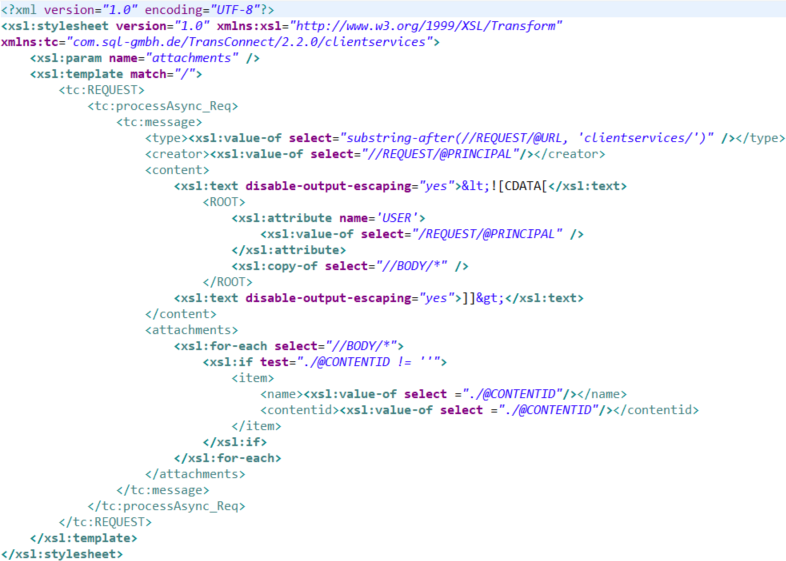
wobei mit obigem Aufruf eine Nachricht der folgenden Struktur entsteht:

In dem folgenden Prozess wird über den Dateisystem Adapter mit Verbindungstyp lokal die Datei mit dem in der URL spezifizierten Pfad aus dem Dateisystem des TRANSCONNECT® in den Nachrichtenanhang geladen.
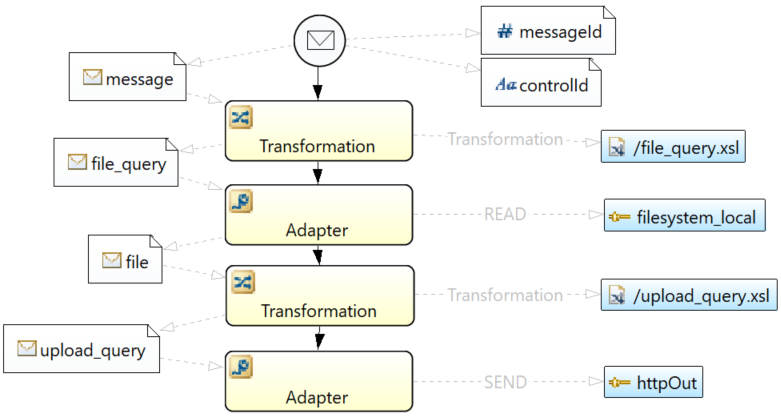
Diese wird mit der folgenden Transformation in das passende Format für den HTTP Ausgangsadapter („httpOut“) gebracht:
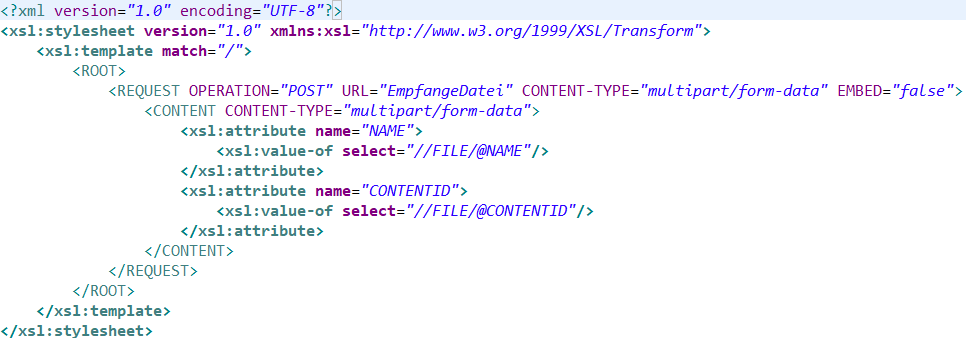
Der Ausgangsadpter aus dem Prozess sendet die Datei an den zweiten HTTP Eingangsadapter mit der Addresse localhost:8080/transconnect/clientservices/EmpfangeDatei. Damit die Dateien als Anhang in der Nachricht landen, muss im Adapter die Option „Speicherung Body-Inhalt“ auf „Anhang“ gesetzt sein.
Im Download Bereich findet sich das Repository (Export mit TRANSCONNECT® 2.3.5 Build 16349) mit vorkonfigurierten Adaptern und den zugehörigen Transformationen. Damit das Beispiel funktioniert muss gegebenenfalls die URL sowie die Authorisierung des HTTP Ausgangsadapters angepasst werden. Die aktuelle Adapterkonfiguration funktioniert für einen lokal laufenden TRANSCONNECT® Server mit den Standard-Logindaten admin/admin.